【推荐】2019 Java 开发者跳槽指南.pdf(吐血整理) >>> 
我该用什么工具?

- 在 Mac OS X 上,我强烈建议你用 Mou 这款免费且十分好用的 Markdown 编辑器,它支持实时预览,既左边是你编辑 Markdown 语言,右边会实时的生成预览效果。不仅如此,Mou 还有一些有趣的偏好设置(Preference),例如主题(Themes)与样式(CSS),它们可以配置出定制化的文本编辑效果与导出效果,如果你对自带的主题与样式不满意还可以到 GitHub 上搜索其它爱好者为 Mou 编写的更多主题样式,导入的方式可以在偏好设置的 Themes 或 CSS 选项中 选择 reload。
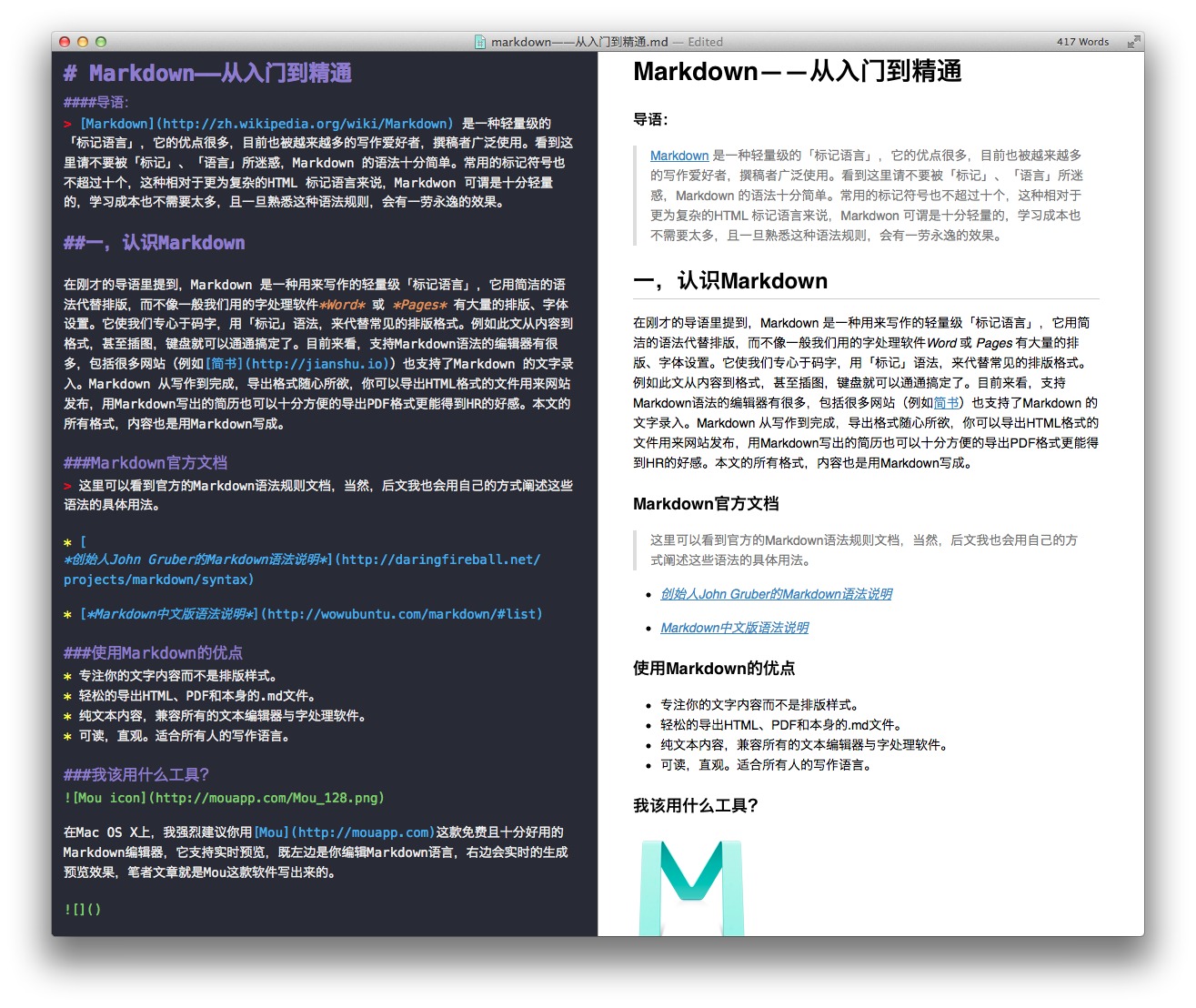
如果你从事文字工作,我强烈建议你购买 Ulysses for Mac,这款软件入围了苹果 Mac App Store 的 The Best of 2013。它支持更多的写作格式、多文档的支持。Mou,iA writer 这些软件都是基于单文档的管理方式,而 Ulysses 支持 Folder、Filter 的管理,一个 Folder 里面可以创建多个 Sheet,Sheet 之间也可以进行 Combine 处理。

-
由于笔者很少接触 Windows,Windows 下的 Markdown 没有过多涉猎,经朋友介绍,有两款还算不错,一款叫做 MarkdownPad ,另一款叫做 MarkPad。
-
iOS 端很多 app 早已经支持了 Markdown 录入,例如 Drafts,Day One,iA writer 等,另外 Ulysses for iPad 现在已经上架,可以说是 iOS 平台最好的编辑器了。
-
在 Web端,我强烈推荐简书这款产品,上面有无数热爱文字的人在不停的创造,分享。在 Web 端使用 Markdown 没有比简书更舒服的地方了,同样支持左右两栏的实时预览,字体优雅,简洁。

二,Markdown 语法的简要规则
标题
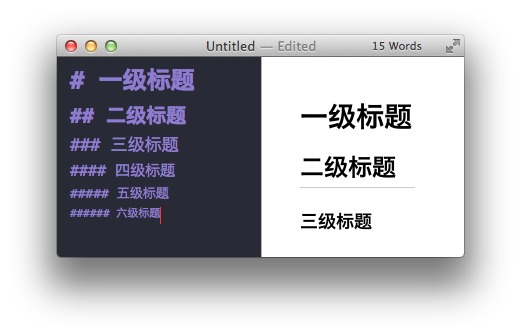
标题是每篇文章都需要也是最常用的格式,在 Markdown 中,如果一段文字被定义为标题,只要在这段文字前加#号即可。
# 一级标题
## 二级标题
### 三级标题
以此类推,总共六级标题,建议在井号后加一个空格,这是最标准的 Markdown 语法。
列表
熟悉 HTML 的同学肯定知道有序列表与无序列表的区别,在 Markdown 下,列表的显示只需要在文字前加上-或*即可变为无序列表,有序列表则直接在文字前加1.2.3.符号要和文字之间加上一个字符的空格。

引用
如果你需要引用一小段别处的句子,那么就要用引用的格式。
例如这样
只需要在文本前加入>这种尖括号(大于号)即可

图片与链接
插入链接与插入图片的语法很像,区别在一个!号
图片为:![](){ImgCap}{/ImgCap}
链接为:[]()
插入图片的地址需要图床,这里推荐围脖图床修复计划 与 CloudApp 的服务,生成URL地址即可。

粗体与斜体
Markdown 的粗体和斜体也非常简单,用两个*包含一段文本就是粗体的语法,用一个*包含一段文本就是斜体的语法。
例如:这里是粗体 这里是斜体
表格
表格是我觉得 Markdown 比较累人的地方,例子如下:
| Tables | Are | Cool |
| ------------- |:-------------:| -----:| | col 3 is | right-aligned | $1600 |
| col 2 is | centered | $12 |
| zebra stripes | are neat | $1 |这种语法生成的表格如下:
| Tables | Are | Cool |
|---|---|---|
| col 3 is | right-aligned | $1600 |
| col 2 is | centered | $12 |
| zebra stripes | are neat | $1 |
代码框
如果你是个程序猿,需要在文章里优雅的引用代码框,在 Markdown下实现也非常简单,只需要用两个 ` 把中间的代码包裹起来。图例:
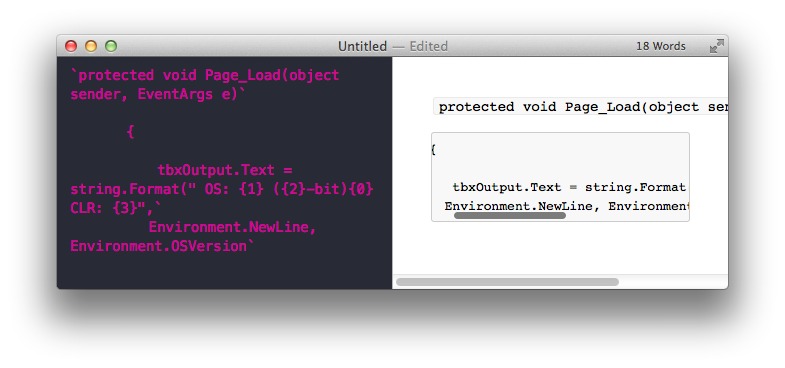
使用tab键即可缩进。
分割线
分割线的语法只需要三个*号,例如:
到这里,Markdown 的基本语法在日常的使用中基本就没什么大问题了,只要多加练习,配合好用的工具,写起东西来肯定会行云流水。更多的语法规则,其实 Mou 的 Help 文档栗子很好,当你第一次使用 Mou 时,就会显示该文档。可以用来对用的查找和学习。
来源:oschina
链接:https://my.oschina.net/u/2307114/blog/648553